|
Captain of my heart

|
Traduit en
 par
Byllina
par
Byllina
Ce tutoriel est une création personnelle, réalisée avec
PSP 12.
Toute ressemblance n'est que pure coïncidence.
Il est strictement interdit de reproduire ou de
distribuer ce tutoriel sans ma permission écrite.
Vous
aurez besoin du matériel suivant pour faire ce tutoriel
Filtres
* Filters Unlimited 2.0
* Graphics Plus
* Mura Seamless
* Tramages
Pour télécharger
ces filtres, cliquez ici :
http://www.creationsylvie.net/psp/filtres_psp.html
Installer les filtres dans le répertoire Plugins de
votre choix
Matériel
Tubes – Tubes de
décoration - Masque - Motifs
Placer le matériel dans les répertoires de votre choix.
Tubes :
Tubes de
Luz Christina
Denise Dworish
Christine
Eléments décoratifs - du kit « Captain of her heart » de
Sabre
Et d'Irène Alexeeva -
IAL
Merci à vous tous pour votre magnifique travail.
** Les calques de certains tubes sont invisibles afin de
réduire le poids du fichier Matériel.
Les rendre visible (enlever le
X rouge) à l'ouverture du
tube.
**
Il est strictement interdit d'enlever la signature, de renommer
les tubes ou de redistribuer
les tubes sans
l'autorisation écritedes créateurs de ces tubes.
Merci de respecter leurs conditions d'utilisations.
Télécharger le matériel
ici :

Préparation.
Comme
il y a beaucoup de tubes, je vous conseille de ne pas
tous les ouvrir en
même temps.
À l'aide de la touche Shift et la lettre D de votre
clavier,
faire une copie des tubes.
Fermer les
originaux.
Palette Styles et Textures
Choisir une couleur très pâle de votre tube (femme) pour
le Premier plan
et une plus soutenue, dans la même teinte, pour
l’Arrière-plan.
J'ai choisi la couleur # f6e8ea pour le Premier plan
et la couleur # c18171 pour l'Arrière Plan .

Note
: Penser à noter les valeurs de teinte et de saturation
de votre couleur d’Arrière Plan.
Ouvrir la fenêtre de configuration de la couleur Premier
plan
Onglet Dégradé
Repérer le dégradé Premier plan-Arrière-plan
Style Linéaire ~ Angle à 45 ~ Répétitions à 5 ~ Inverser
coché

Onglet Motif
Repérer la tuile " grisrose.jpg"
Angle = 0 – Echelle 100
- Ouvrir la fenêtre de configuration de la couleur de
l'Arrière Plan
Onglet Motif
Repérer le motif " 1or5.jpg" (or)
Angle = 0 – Echelle 100
Sauvegardez souvent !
Vous êtes prêts ? Alors allons-y !
|
Pour vous guider pendant la création de ce tag,
cliquer sur cette flèche avec le bouton gauche de la souris
et déplacer pour marquer votre ligne
 |
Étape 1
Ouvrir une nouvelle image 700 x 480, fond Transparent.
Outil Pot de peinture
Verser le dégradé dans l’image.
Effets – Effets de bords – Accentuer.
Effets – Modules Externes – IcNet Softwares - Filters
Unlimited - Tramages – Wee scratches
Configuration par défaut.
Effets – Modules Externes – Mura Seamless – Emboss
Configuration par défaut.
Réglage – Netteté – Netteté.
Étape 2.
Sélection – Sélectionner tout
Nouveau Calque Raster.
Ouvrir le papier " SLCaptainHrtSabrePaper3.jpg "
Édition – Copier.
Retourner à votre tag,
Édition – Coller dans la sélection.
Sélection – Désélectionner tout.
Palette des Calques
Réduire l'opacité à 44
Passer du Mode "Normal" au Mode
"Luminance Héritée"
Réglage – Netteté – Netteté
Vous devriez avoir ceci :

Calques – Fusionner - Calques visibles.
Enregistrer votre travail et laisser en attente.
Étape 3
Palette Styles et Textures
Configuration du Premier Plan
Onglet "Dégradé"
Ne rien modifier, sauf : " Répétition" =
1
Arrière Plan, Motif or.
Ouvrir une nouvelle image 300 x 380 Haut, fond
transparent.
Outil Pot de peinture
Appliquer le dégradé dans le calque
Calque – Nouveau Calque raster
Avec le
bouton droit
de la souris, appliquer le motif or
Ouvrir l'image " masque_amelia.jpg" (masque) dans PSP.
Calque – Nouveau Calque de masque – A partir d'une image
Repérer l'image " masque_amelia.jpg"
Calques – Fusionner – Fusionner le groupe.
Réglage – Netteté – Netteté
Effets – Effets 3D – Ombre de portée
0 ~ 1 ~ 50 ~ 0 - couleur Noire
Vous devriez avoir ceci :

(Vous pouvez fermer l'image du masque, nous n'en avons
plus besoin.)
Étape 4.
Ouvrir le tube « 436-luzcristina.pspimage » (femme).
Redimensionner à 380 Pixels de Haut.
Réglage – Netteté - Netteté
Édition – Copier.
Retourner à votre cadre.
Édition – Coller comme nouveau calque
Calques –
Agencer – Déplacer vers le bas
Si tout est en place et vous convient,
Calques – Fusionner – Calques visibles
Renommer ce calque "Portrait"
Enregistrer votre travail et laisser en attente.
Étape 5.
Ouvrir le tube « BetteDGinghamGirl51.png » (cadre blanc
et noir)
(Vous assurer de travailler sur une copie du tube)
Garder la sélection.
Appuyer sur la Touche "Suppr" (Delete) de votre clavier.
Sélection – Modifier – Agrandir de 2 Pixels
Calque – Nouveau Calque Raster.
Retourner au papier "SLCaptainHrtSabrePaper3.jpg "
Édition – Copier.
Retourner à votre cadre.
Édition – Coller dans la sélection
Sélection – Désélectionner tout.
Caques – Agencer – Déplacer vers le bas.
Calques – Fusionner – Calques visibles.
Réglage – Teinte et Saturation – Coloriser
Si vous avez choisi la même couleur que moi, Teinte = 8
Saturation = 100
(sinon, entrer les valeurs de votre choix aux endroits
appropriés)
Redimensionner à 380 Pixels de Haut
Edition - Copier
Étape 6.
Retourner à votre tag laissé en attente à l'étape 2.
Édition – Coller comme nouveau calque
Image – Rotation – Rotation Libre
Gauche : coché – Libre : coché – 20
(Ne rien cocher au bas de la fenêtre)
Réglage – Netteté – Netteté
Bien placer, comme ceci :

Effets – Effets 3D – Ombre de portée
2 ~ 1 ~ 60 ~ 20 -
couleur de l'Arrière Plan
Étape 7.
Retourner à votre image "Portrait"
Redimensionner à 90%.
Calques – Dupliquer
Fermer le calque de la Copie,
Se placer sur le calque "Portrait" et l'activer.
Image – Rotation – Rotation Libre
Droite : coché – Libre : coché – 15
Réglage – Netteté – Netteté
Édition – Copier.
Retourner à votre tag.
Édition – Coller comme nouveau calque.
Caques – Agencer – Déplacer vers le bas
Bien placer sous le 1er cadre, comme ceci :

Effets – Effets 3D – Ombre de portée
0 ~ 1 ~ 50 ~ 10, couleur Noir
Étape 8
Activer le calque du Haut de la Pile.
Retourner à l'image Portrait
Rendre visible et activer le calque "Copie"
Édition – Copier.
Retourner à votre tag.
Édition – Coller comme nouveau calque
Image – Rotation – Rotation Libre
Gauche : coché – Libre : coché – 5
Réglage – Netteté – Netteté
Bien placer (Voir résultat final).
Effets – Effets 3D – Ombre de portée
0 ~ 1 ~ 50 ~ 10, couleur Noire
Étape 9
Ouvrir le tube « ial_sf_pearlswirl.png » (doodle perles)
Redimensionner à 500 pixels de Haut. (Coloriser si
nécessaire)
Image – Miroir.
Édition – Copier.
Retourner à votre tag.
Édition – Coller comme nouveau calque
Calques – Agencer – Déplacer vers le bas
Vous devriez avoir ceci :

Fermer le calque du fond.
Si tout est en place et vous convient,
Calques – Fusionner – Calques visibles.
Ouvrir à nouveau le calque du fond.
Étape 10
Ouvrir le tube "ial_sf_brad.png" (bouton)
Redimensionner à 70%.
Édition – Copier.
Retourner à votre tag.
Édition – Coller comme nouveau calque
Bien placer à gauche, sur le cadre du portrait.
(Voir Résultat final)
Effets – Effets 3D – Ombre de portée
0 ~
-1
~ 50 ~ 10, couleur Noire.
Calque – Fusionner – Fusionner le calque du dessous.
Abaisser le tube "ial_sf_brad.png" sur le plan de
travail,
nous en aurons besoin à l'étape 18.
Étape 11
Ouvrir le tube "noeud_captain.pspimage" (nœud).
Redimensionner à 80%.
Réglage – Teinte et Saturation – Coloriser
Garder le réglage en mémoire.
Édition – Copier.
Retourner à votre tag.
Édition – Coller comme nouveau calque.
Bien placer sur le cadre du portrait, à droite.
(Voir Résultat final)
Effets – Effets 3D – Ombre de portée
-1
~ 1~ 50 ~ 10, couleur Noire.
Calque – Fusionner – Fusionner le calque du dessous.
Étape 12
Ouvrir le tube " 8018pspcybertubes.blogspot.com.pspimage"
(bateau)
Redimensionner à 90%.
Édition – Copier.
Retourner à votre tag.
Édition – Coller comme nouveau calque
Bien placer, à droite du portrait. Tirer légèrement le
tube vers le haut.
(Voir Résultat final)
Calques – Agencer
Déplacer vers le bas.
Placer sous le calque du portrait.
Étape 13
Ouvrir le tube "chrismist_flower_059.pspimage "
(Fleur)
Redimensionner à 50%.
Édition – Copier.
Retourner à votre tag.
Édition – Coller comme nouveau calque
Bien placer, en bas, sous le bateau

Palette des Calques
Passer du Mode "Normal" au mode "Luminance Héritée"
Effets – Modules Externes – FM Tile Tools – Blend emboss
Configuration par défaut.
Étape 14
Palette Styles et textures
Premier Plan - Onglet Dégradé
Ne rien modifier, sauf Répétition = 7 .
Image - Ajouter des bordures - Symétrique coché
Taille à 1 pixel = Couleur Noir
Taille à 3pixels = Couleur d'Arrière Plan
Sélectionner la bordure
Effets – Modules Externes – Graphics Plus – Cross Shadow
Configuration par défaut.
Sélection – Désélectionner tout.
Taille à 1 pixel = Couleur Noir.
Palette Styles et Textures
Cliquer sur le Petit Rond "Dégradé" et choisir le petit
Rond "Motif"
Taille à 10 pixel = Couleur Blanc
Sélectionner la bordure
Outil Pot de peinture
Appliquer le motif du Premier Plan dans la sélection
Sélection – Désélectionner tout.
Taille à 1 pixel = Couleur Noir
Taille à 2 pixels = Couleur d'Arrière Plan
Sélectionner la bordure
Effets – Modules Externes – Graphics Plus – Cross Shadow
- Par défaut
Sélection – Désélectionner tout.
Taille à 1 pixel = Couleur Noir
Étape 15
Palette Styles et Textures
Fenêtre du Premier Plan - Onglet = Dégradé
Taille à 25 pixel = Couleur Blanc
Sélectionner la bordure.
Outil Pot de Peinture
Appliquer le dégradé dans la sélection
Fenêtre du Premier plan
Onglet = "Motif"
Calque – Nouveau calque raster
Outil Pot de Peinture
Appliquer le motif dans le nouveau calque.
Palette des Calques
Réduire l'opacité à 57.
Sélection – Désélectionner tout.
Taille à 1 pixel = Couleur Noir
Taille à 2 pixels = Blanc
Sélectionner la bordure
Outil pot de Peinture
Avec le clic droit de la souris, appliquer le Motif or
dans la sélection.
Sélection – Désélectionner tout.
Taille à 1 pixel = Couleur Noir
Étape 16
Sélection – Sélectionner tout
Sélection – Modifier
Contracter de 48
Calque – Nouveau Calque Raster.
Effets – Effets 3D – Découpe
1 – 1 – 50 – 30 – Couleur = Noir
Sélection – Désélectionner Tout
Calques – Fusionner – Calques visibles.
Étape 17
Ouvrir le tube " corde.pspimage "
Image – Rotation – Rotation Libre
Droite : coché – Libre : coché – 20
Réglage – Netteté – Netteté.
Édition – Copier.
Retourner à votre tag.
Édition – Coller comme nouveau calque
Bien placer sur le haut du tag, à droite - (Voir
Résultat Final)
Effets – Effets 3D – Ombre de portée
3 ~ 2 ~ 50 ~ 10, couleur Noire.
Étape 18
Restaurer le tube " ial_sf_brad.png"
Redimensionner à 90%.
Édition – Copier.
Retourner à votre tag.
Édition – Coller comme nouveau calque
Bien placer sur le haut du tag, à droite, voir Résultat
Final
Effets – Effets 3D – Ombre de portée
1 ~ 0 ~ 50 ~ 10, couleur Noire.
Étape 19
Ouvrir le tube "chain.Pspimage "
Édition – Copier.
Retourner à votre tag.
Édition – Coller comme nouveau calque
Calque –
Agencer – Déplacer vers le bas.
Effets – Effets 3D – Ombre de portée
2 ~ 1 ~ 40 ~ 2, couleur Noire
Étape 20
Ajouter votre signature. Si vous ne souhaitez pas animer
votre tag
et si tout est bien en place et à votre goût :
Calques – Fusionner – Tous aplatir
Voilà ! Votre tag est terminé.
Il ne vous reste plus qu'à le redimensionner si
nécessaire et
à 'enregistrer en format JPG, compression à 25
Si vous souhaitez l’animer, on continue !
Étape 21
Calques - Fusionner - Calques visibles.
Redimensionner votre tag à 600 pixels.
Calques - Dupliquer 2 fois le tag, pour un total de 3.
Palette des Calques
Activer le calque en haut de la pile
Outil – Pinceau Déformant
Note
: Si cet outil n'est pas visible et que vous
souhaitiez le faire apparaitre,
voici comment procéder :
Affichage - Personnaliser - dans la liste, choisir :
Outils
Repérer le pinceau déformant
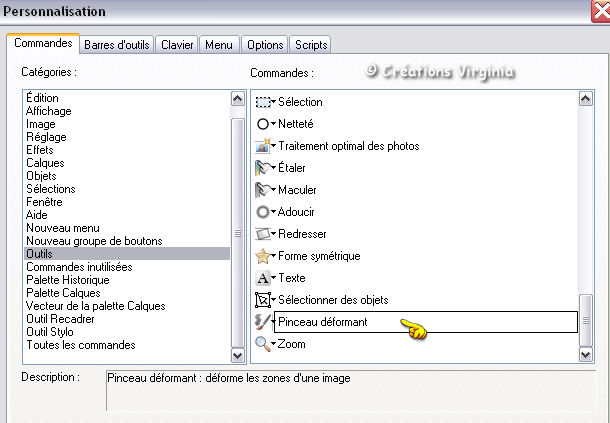
Faire glisser l'outil avec la souris (bouton gauche) et
le lâcher à l'endroit souhaité,
dans la barre d'outils.
Paramètres : Modes de déformation
= agrandir / Taille = 40
Taille = 40 - 0 -75 – 25

Zoomer votre travail pour bien voir le bateau et
appliquer le pinceau 2 ou 3 fois sur les voiles.
Répondre OK à la question.
Étape 22
Palette des calques
Activer le calque du milieu
Répondre OK à la question.
Pinceau Déformant –
Taille = 25.
Appliquer le pinceau 2 fois à un autre endroit sur les
voiles.
Étape 23
Palette des calques
Activer le calque en bas de la pile
Répondre OK à la question.
Pinceau Déformant –
Taille = 50.
Appliquer encore le pinceau 1 ou 2 fois sur les voiles.
Activer le calque du haut de la pile
Répondre OK.
Étape 24
Enregistrer votre travail en format PSP (PSP
Animation shop)
Ouvrir le logiciel Animation Shop
Aller jusqu'au dossier où vous avez enregistré votre
travail et l'ouvrir dans Animation Shop
Edition – Sélectionner tout
Animation – Propriétés de l'image = 20.
Visionner votre animation.
Voilà ! Votre tag animé est terminé. Il ne vous reste
plus qu'à l'enregistrer en format GIF
J'espère que vous avez aimé ce tutoriel, merci de
l'avoir fait.
Autre résultat
Ce résultat est celui d'Anja
qui a eu la gentillesse de tester mon tutoriel
Merci Anja !!

Autre résultat
Merci Vio pour ta superbe version et tes magnifiques
tubes :)
http://whitecrows4.blogspot.fr/


Retour à mon menu Tutoriels
Retour à mon menu principal

Pour
m'écrire, cliquez sur ce logo
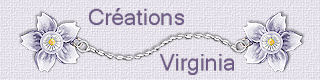
© Créations
Virginia
Tous droits réservés
08-05-2009 |